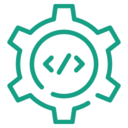Bold Pagos En Linea Wordpress Plugin - Rating, Reviews, Demo & Download
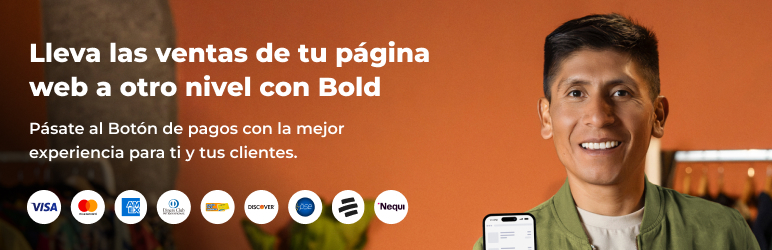
Plugin Description
Intégralo a tu página web sin complicaciones ni papeleos. Recibe pagos con tarjetas nacionales e internacionales, PSE y billeteras digitales de manera sencilla. Recibe el dinero de tus ventas al siguiente día hábil en la cuenta que escojas, sin importar el banco.
- Intégralo a tu página web sin complicaciones ni papeleos.
- Recibe pagos con tarjetas nacionales e internacionales, PSE y billeteras digital
- Recibe el dinero de tus ventas al siguiente día hábil en la cuenta que escojas.
Conoce las tarifas de nuestro botón de pagos
¡Cuando tus ventas con Bold suben, tu tarifa baja!
Si tienes ventas superiores a $10 millones al mes, podemos darte una tarifa especial.
Conoce más aquí
Entre 5 y 10 millones mensuales 2.99% + $900
Entre 3 y 5 millones mensuales 3.09% + $900
Menores a 3 millones mensuales 3.29% + $900
(+retención de impuestos de ley)
Para más información, visita https://bold.co. Conoce nuestros términos y condiciones aquí y nuestro portal de desarrolladores aquí.
Características Destacadas
- Integración con la pasarela de pagos de Bold Colombia.
- Personalización de la apariencia de los botones de pago.
- Actualización automática del estado de las órdenes mediante funciones cron.
- Soporte para la moneda colombiana (COP).
Requisitos
- PHP > 7.4
- WordPress instalado y configurado.
- WooCommerce instalado y activado.
- Llaves de autenticación. Para encontrarlas puedes seguir la documentación oficial de Bold
- Ve a tu panel de administración de WordPress.
- Navega a Plugins > Añadir Nuevo (Plugins > Add New Plugin).
- Haz clic en buscador y digita Bold pagos en línea y da clic en instalar.
- Activa el plugin una vez que se haya completado la instalación.
Si no encuentras el plugin puedes descargar el archivo zip del plugin desde aquí.
Configuración
- Obtén las Llaves de autenticación:
- Antes de comenzar, sigue los requisitos previos para obtener las llaves de identidad y secreta para la integración.
- Configuración en WooCommerce:
- Navega al menú: Bold y configura tus llaves tanto de producción como de pruebas
- Configuración de Credenciales:
- Completa los campos requeridos con las credenciales de llave de identidad y secreta.
- Configuración Adicional:
-
Completa los siguientes campos según tus preferencias y necesidades, ten en cuenta que estos tendrán valores por defecto:
a. Modo de Prueba:
-
Activa las transacciones en el modo de prueba.
b. Color del botón:
-
Al seleccionar esta opción se mostrará el botón a color de Bold en tu página web. De lo contrario, se mostrará un botón en tonos de gris.
c. Prefijo(opcional):
-
Establece un prefijo único para evitar duplicaciones de números de orden entre tiendas, este se combinará con el ID de la orden (prefijo + orderid). El valor predeterminado es el nombre de la tienda. Se recomienda personalizar el prefijo en sistemas multi-tienda para garantizar identificadores.
Haz clic en Guardar Cambios para aplicar la configuración.
- Habilita el método de pago con Bold:
- Activa la opción Habilitar el método de pago para habilitar la pasarela de pago. Te llevara a los métodos de pago de WooCommerce y marca la casilla ”Habilitar plugin Bold”, luego haz clic en Guardar los cambios para aplicar la configuración.
¡Tu plugin Bold Payments está ahora configurado y listo para procesar pagos en tu tienda WooCommerce!
Documentación Adicional
Consulta la documentación oficial de Bold para obtener información detallada sobre la integración con Bold Colombia.
Soporte y Contacto
- Configuración: Accede a la configuración del plugin desde el menú
Bold. - Documentación adicional: Enlace a la documentación oficial de Bold.
- Soporte técnico: Contacta al equipo de soporte de Bold a través de soporte.online@bold.co.
Screenshots

Configura los ajustes de Bold en la sección correspondiente.

Asegúrate de que el plugin esté habilitado como método de pago si usas WooCommerce.

Realiza una transacción de prueba para verificar la integración.